word怎样制作名片
时间:2023年01月05日 15:59评论:0
word怎样制作名片?word软件是很实用的文档处理软件,软件里的文字处理工作是很强的,你还可以制作出一些名片,那么怎么使用软件制作名片呢?还不清楚的小伙伴赶紧来看看吧!
word制作名片方法
1、右键新建一个word,命名为名片制作,如下图所示。
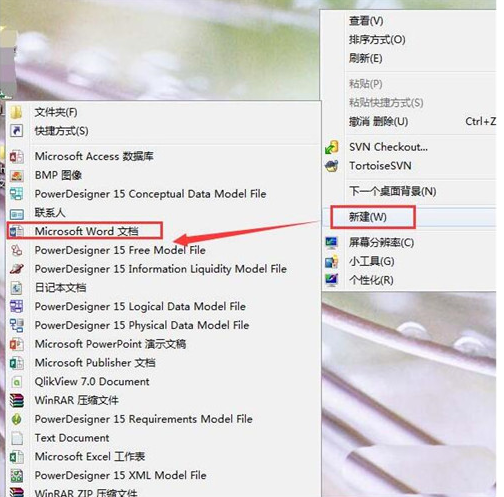
2、打开新的名片制作word,如下图所示。
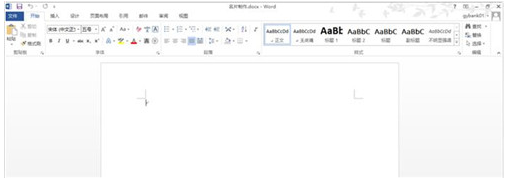
3、找到点击页面布局的页面边距进去,弹出并选择自定义边距进去。
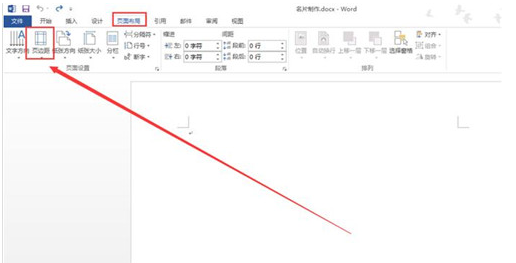
4、弹出页面设置对话框,将页面边距的上下左右以及装订线均设置为0。
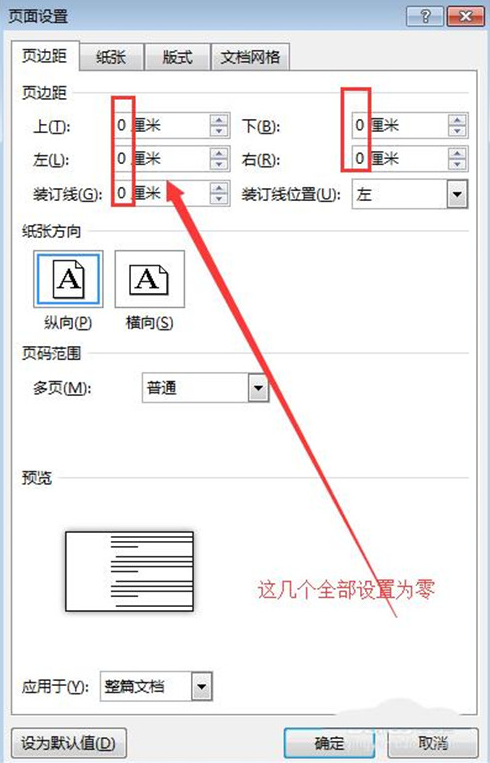
5、然后切换到纸张设置面板,选择纸张大小为自定义大小,名片的最合适的高度和宽度分别是8.8厘米和5.5厘米,设置好后点击确定。
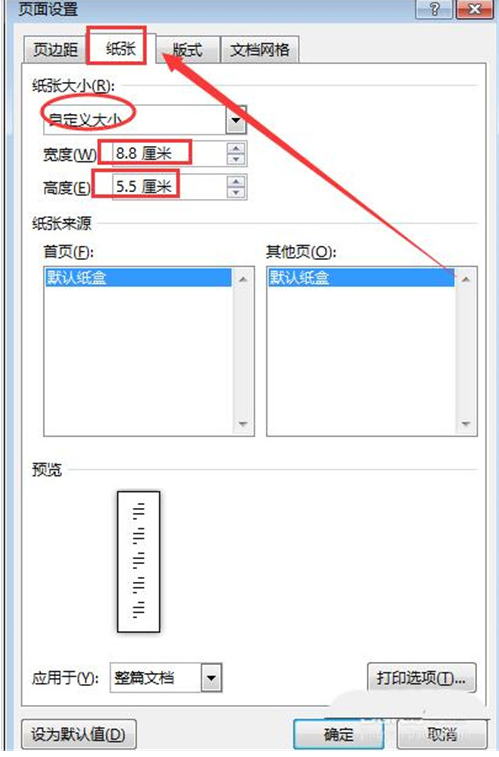
6、弹出如下提示对话框,点击忽略即可。
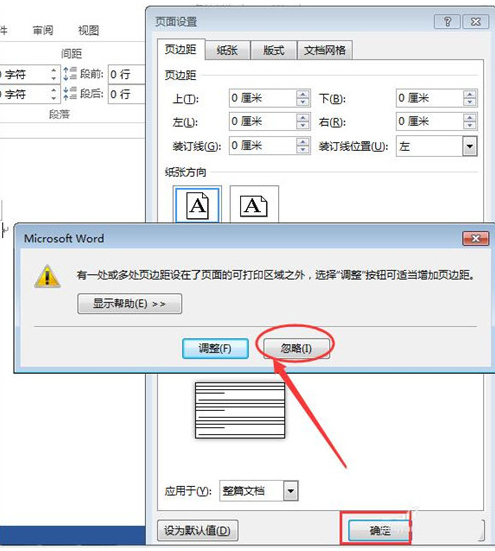
7、然后回到word界面,名片的大概样式就设置好了。
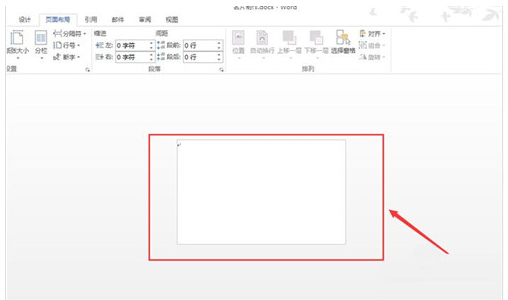
8、接下来往里边填充相关的信息,如下图所示。当然具体的设计可以去参考别人的,设计好了后就拿去应刷就可以了。
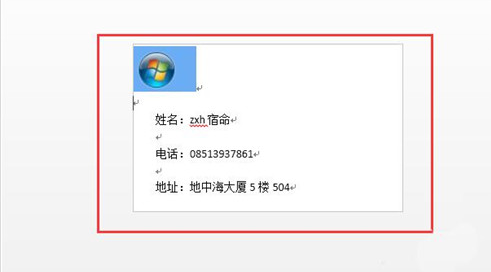
9、也可以点击打印预览看看效果,如下图所示。
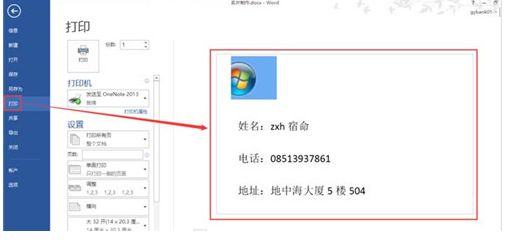
以上就是绿色先锋小编整理的word怎样制作名片的内容了,希望可以帮助到大家!我们会持续为您更新精彩资讯,欢迎持续关注我们哦!
| Word文档操作教程大全 | |||
| 调换页面 | 开启朗读功能 | 换行符隐藏 | 添加圆角矩形标注 |
| 关闭状态栏显示 | 派号输入 | 书签名设置 | 多张图片对齐 |
| 添加theta变量 | 插入pi | 插入rho | 插入sigma |
| 表格走向图 | 镜面文字 | 文字添加拼音 | PDF文件插入 |
| 文字翻译成英语 | 设置快速访问工具 | 设置图片布局格式 | 显示安装插件 |
| 修改字体间距格式 | 单独统计文字 | 制作九宫格图片 | 删除空白页 |
| 修改圆圈数字文本 | 设置栏宽间距 | 删除页脚横线 | 转换成表格 |
| 打开剪贴板页面 | 解除内容锁定 | ||
上一篇:大学生考完英语四级已老实
下一篇:极品飞车14如何倒车?










